iPhone 安全性更新 [需要了解的資訊以及如何使用它]
 更新於 歐麗莎 / 30 年 2023 月 09 日 15:XNUMX
更新於 歐麗莎 / 30 年 2023 月 09 日 15:XNUMX嗨,大家好! 我聽說了有關 iPhone 快速安全回應的消息。 我是 iPhone 用戶,所以我對更新很感興趣。 此外,我的一些朋友的一些線上帳戶也經歷過黑客攻擊。 這是當蘋果發布此更新時我如此渴望的主要原因之一。 您能幫我取得 iPhone 安全回應更新嗎? 先感謝您!
Apple 偶爾會發布更新來為您的 iPhone 添加功能,例如安全性。安全性更新是您必須擁有的最重要的版本之一。它是為了保護您 iPhone 上的個人資訊和檔案。您想獲取更新嗎?請參閱下面的方法。
![iPhone 安全性更新 [需要了解的資訊以及如何使用它]](https://www.fonelab.com/images/ios-system-recovery/iphone-security-update/iphone-security-update.jpg)

指南清單
第 1 部分. 什麼是 Apple iOS 快速安全回應更新
蘋果對其設備(如 iPhone)的安全性的承諾非常嚴格。 實際上,如果製造商收到錯誤和安全漏洞,他們會立即創建修補程式來解決它們。
讓我們深入探討一下主要主題。 什麼是 Apple iOS 快速安全回應更新? 此更新包含軟體更新中的安全性改進。 它包括 Safari 瀏覽器和其他關鍵系統庫的一些功能。 此外,該更新僅適用於最新版本的iPhone,從iOS 16.4.1版本開始。
如需了解更多信息,我們建議您向下滾動以下部分。
FoneLab使您可以將iPhone / iPad / iPod從DFU模式,恢復模式,Apple徽標,耳機模式等修復到正常狀態而不會丟失數據。
- 修復禁用的iOS系統問題。
- 從禁用的iOS設備中提取數據,而不會丟失數據。
- 它是安全且易於使用的。
第 2 部分:如何取得 iPhone 安全性更新
更新是獲取快速安全響應 iPhone 更新的唯一方法。 但過程如何呢? 您應該使用的方法是 iPhone 設定的幫助。 這是 iPhone 內建的方式 更新其 iOS 版本。 看看下面如何。
步驟 1轉到iPhone 設定 應用。 之後,請選擇 總 主介面上的按鈕。隨後您將被引導至新螢幕。稍後,請選擇 軟件更新 頂部的按鈕。
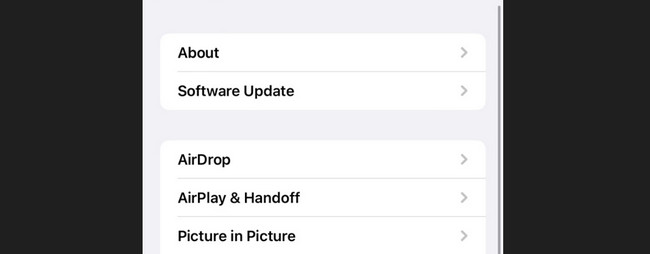
步驟 2您將看到您的 iPhone 上是否有可用的更新。如果有,請點擊 下載並安裝 按鈕。 隨後您將在 iPhone 上獲得最新的安全性更新。 您只需等待該過程完成即可。
請確保 安全響應和系統文件 功能已開啟。 為此,請啟動 iPhone 設定。 點擊 總 按鈕,然後選擇 軟件更新 按鈕。 點擊 自動更新 按鈕。確保您切換 安全響應和系統文件 滑塊將其打開。
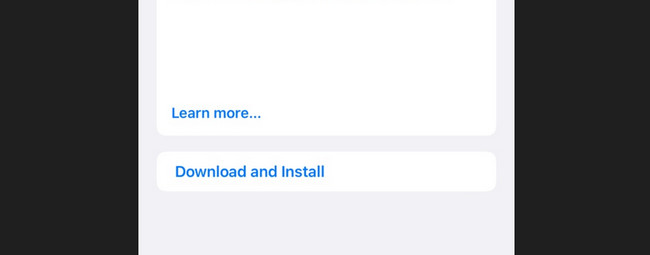
第 3 部分. 如何更新 iPhone iOS 版本
如果您想更新 iPhone iOS 版本,這裡有一個額外提示。 請參閱我們為您準備的 3 種方法。 繼續前進。
選項 1. iTunes
作為替代方案,您可以在 iTunes 上更新 iPhone iOS 版本。 您只需透過 USB 線將 iPhone 連接到 Mac。 但是,iTunes 僅適用於 macOS 早期版本和 PC。 它在最新的 macOS 版本上不可用。 他們只有相同的流程。 請參閱下文以了解 iTunes 以取得 Apple iPhone 安全性更新的資訊。 繼續前進。
打開 iTunes 程式. 將您的 iPhone 與電腦連接。 稍後,單擊 iPhone 圖標在左側。 其資訊將顯示在螢幕上。 選擇 總結 設定部分下的選項卡。點選 檢查更新 按鈕。如果您的 iPhone 有可用更新,請點擊 下載並安裝 按鈕。 之後輸入所需的要求。
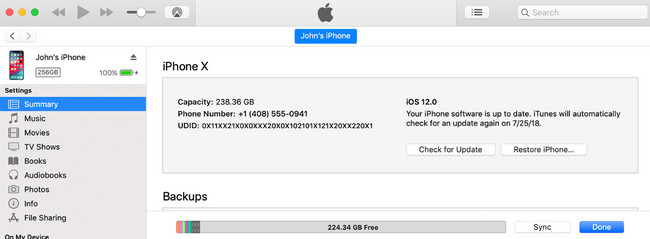
選項 2. 查找器
如果您的 Mac 上沒有 iTunes,Finder 是最佳選擇。 他們只是有相同的流程但不同的按鈕。 看看下面如何。
將 iPhone 連接到 Mac。 之後,啟動 發現者 工具並選擇 iPhone 圖標在左側。 選擇 總 iPhone 名稱下的選項卡。稍後,單擊 檢查更新 上的按鈕 軟體 部分。 如果有可用更新,請按一下 下載和更新 按鈕開始下載。 隨後按照螢幕上的指示進行操作。
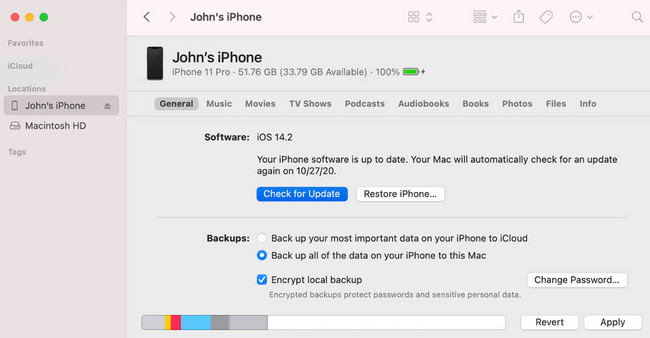
選項3.使用FoneLab iOS系統恢復
除了內建的方法之外,您還可以使用第三方工具來 更新您的 iPhone iOS 版本。 您可以使用 FoneLab iOS系統恢復。 它不僅可以升級您的iPhone,還可以將其降級到所需的iOS版本! 此外,該工具還可以修復多種 iPhone 故障。 了解此工具如何用於升級 iPhone 上的 iOS 版本。 繼續前進。
FoneLab使您可以將iPhone / iPad / iPod從DFU模式,恢復模式,Apple徽標,耳機模式等修復到正常狀態而不會丟失數據。
- 修復禁用的iOS系統問題。
- 從禁用的iOS設備中提取數據,而不會丟失數據。
- 它是安全且易於使用的。
步驟 1透過勾選下載該工具 免費下載。之後進行設置,您的電腦將自動啟動它。
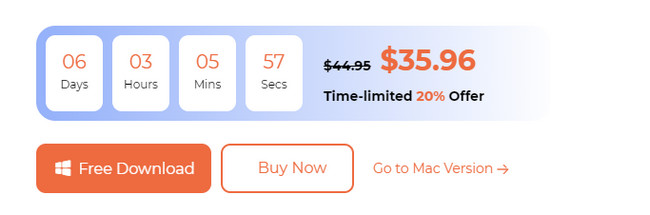
步驟 2您將看到該工具支援的問題。 點選 開始 按鈕。
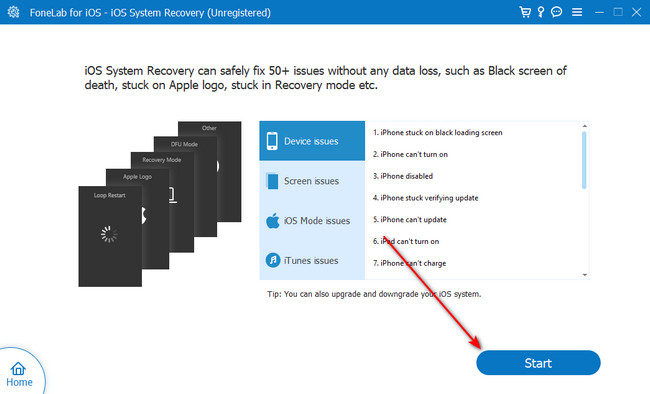
步驟 3選擇標準模式或進階模式按鈕。 了解他們對您名下的 iPhone 資料的處理流程。 稍後,請按照說明將 iPhone 連接到 USB 線,使其進入恢復模式。
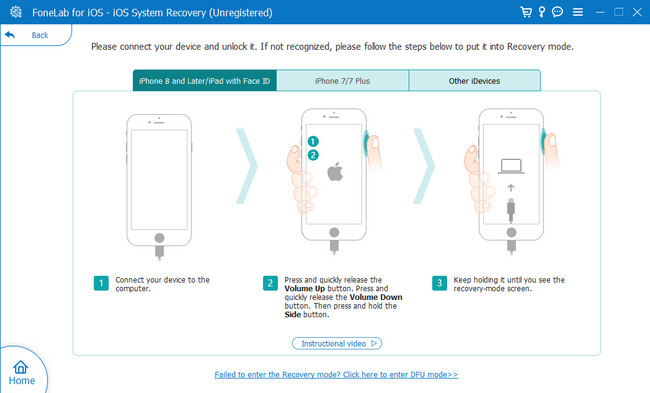
步驟 4在接下來的介面中,選擇您想要的iOS版本 更新版本 部分。 稍後,單擊 修復 按鈕開始更新您的 iOS 版本。
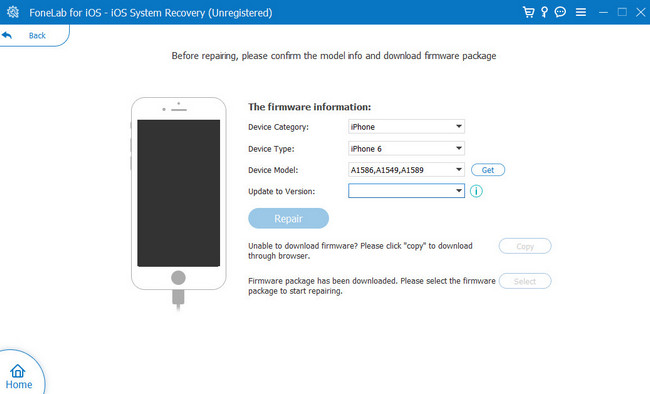
FoneLab使您可以將iPhone / iPad / iPod從DFU模式,恢復模式,Apple徽標,耳機模式等修復到正常狀態而不會丟失數據。
- 修復禁用的iOS系統問題。
- 從禁用的iOS設備中提取數據,而不會丟失數據。
- 它是安全且易於使用的。
第 4 部分. 如何修復 iPhone 無法更新
重新啟動 iPhone 就像每個裝置(例如 iPhone)出現問題時的急救。 其中包括軟體問題。 使用該技術,您一定可以修復 iPhone 無法更新的問題。 看看如何 重啟你的iPhone 解決以下問題。
iPhone X、11 至 13 或更高版本 - 按住 體積 or 側 按鈕。 等待滑桿出現。 將其拖到左側。 iPhone 將在 30 秒後關閉。 開啟 iPhone。 您只需按住 側 按鈕。 等待 Apple 標誌圖示顯示。
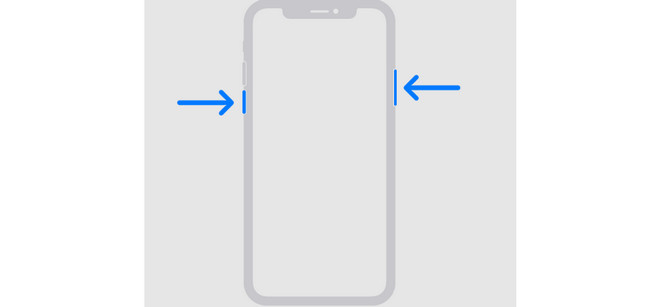
iPhone 6 至 8 或 SE(第 2 代或第 3 代)- 按住 側 按鈕。 等待滑桿出現。 將其拖到左側。 iPhone 將在 30 秒後關閉。 開啟 iPhone。 您只需按住 側 按鈕。 等待 Apple 標誌圖示顯示。
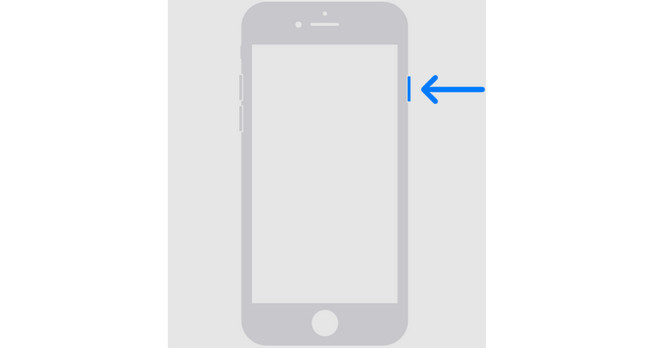
iPhone SE(第一代)、1 或更早版本 - 按住 頂部 按鈕。 等待滑桿出現。 將其拖到左側。 iPhone 將在 30 秒後關閉。 開啟 iPhone。 您只需按住 頂部 按鈕。 等待 Apple 標誌圖示顯示。

第 5 部分. 有關 iPhone 安全性更新的常見問題解答
1. 如果沒有安全性更新,您的 iPhone 安全嗎?
是的。 如果您沒有獲得安全性更新,您的 iPhone 仍然是安全的。 無論你想要什麼,你都可以安全地使用你的 iPhone。 但是,您將錯過獲得 iOS 版本安全更新的機會,這可以進一步保護您的檔案。 它還包括您 iPhone 上的個人資訊。
2. 如何阻止iPhone自動更新?
首先,您需要前往iPhone 設定 應用程序。 之後,點擊 總 手機主介面上的按鈕。 向下滑動並選擇 軟件更新 關於選項。 之後,選擇 自動更新 按鈕查看更多選項。 確保切換左側的滑桿以關閉該功能。
iOS 安全性更新是 iPhone 必備的功能之一。 您已經在這篇文章的幫助下得到它們了嗎? 那太棒了! 如果您的 iPhone 無法更新,該貼文還包含解決方案。 它包括最可靠的工具, FoneLab iOS系統恢復。 您對此問題還有更多疑問嗎? 請將它們留在下面的評論部分。 謝謝你!
FoneLab使您可以將iPhone / iPad / iPod從DFU模式,恢復模式,Apple徽標,耳機模式等修復到正常狀態而不會丟失數據。
- 修復禁用的iOS系統問題。
- 從禁用的iOS設備中提取數據,而不會丟失數據。
- 它是安全且易於使用的。

